电脑中如何将粉碎文件选项添加到右键菜单中
更新日期:2024-03-21 00:29:52
来源:转载
手机扫码继续观看

当我们在电脑系统中遇到无法直接删除的顽固文件时,可以使用粉碎文件功能来强制删除文件,比如电脑管家中的文件粉碎功能。为了更方便地进行粉碎文件的操作,我们还可以将粉碎文件选项添加到右键菜单中,这样就能在右击文件时直接选择粉碎文件将其强制删除。
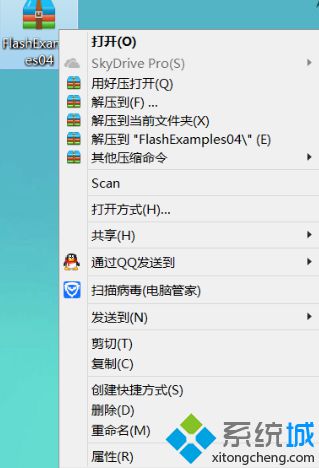
下面请看具体设置添加粉碎文件选项的方法:
1、打开电脑管家主界面,点击右下角的工具箱;
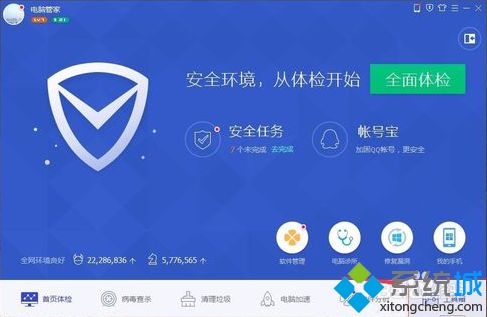
2、在工具箱里找到“文件粉碎”工具,并点击下载;
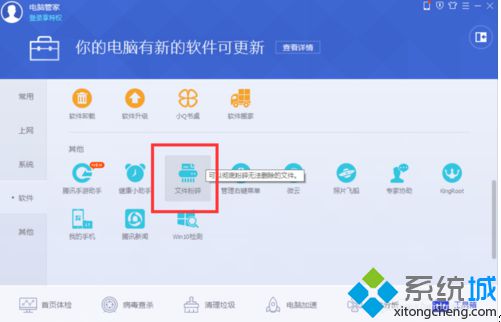
3、完成后,回到主界面,点击菜单打开“设置中心”;

4、在“常规设置”下,勾选其他设置里的“在右键菜单中假如文件解锁和粉碎选项”,并点击确定;

5、以后在右击文件时,可以看到其中有“文件粉碎”选项。

通过上述方法将电脑管家“文件粉碎”选项添加到右键菜单中,我们就可以更方便地删除无法直接删除的文件了。
该文章是否有帮助到您?
常见问题
- monterey12.1正式版无法检测更新详情0次
- zui13更新计划详细介绍0次
- 优麒麟u盘安装详细教程0次
- 优麒麟和银河麒麟区别详细介绍0次
- monterey屏幕镜像使用教程0次
- monterey关闭sip教程0次
- 优麒麟操作系统详细评测0次
- monterey支持多设备互动吗详情0次
- 优麒麟中文设置教程0次
- monterey和bigsur区别详细介绍0次
系统下载排行
周
月
其他人正在下载
更多
安卓下载
更多
手机上观看
![]() 扫码手机上观看
扫码手机上观看
下一个:
U盘重装视频












